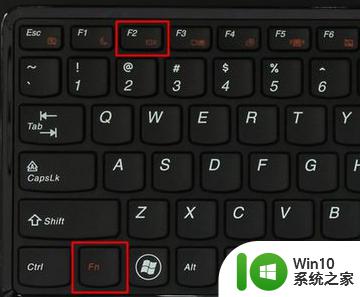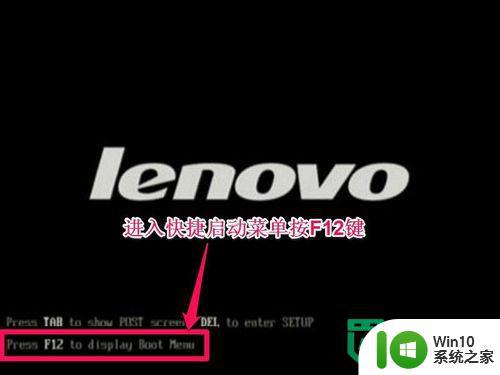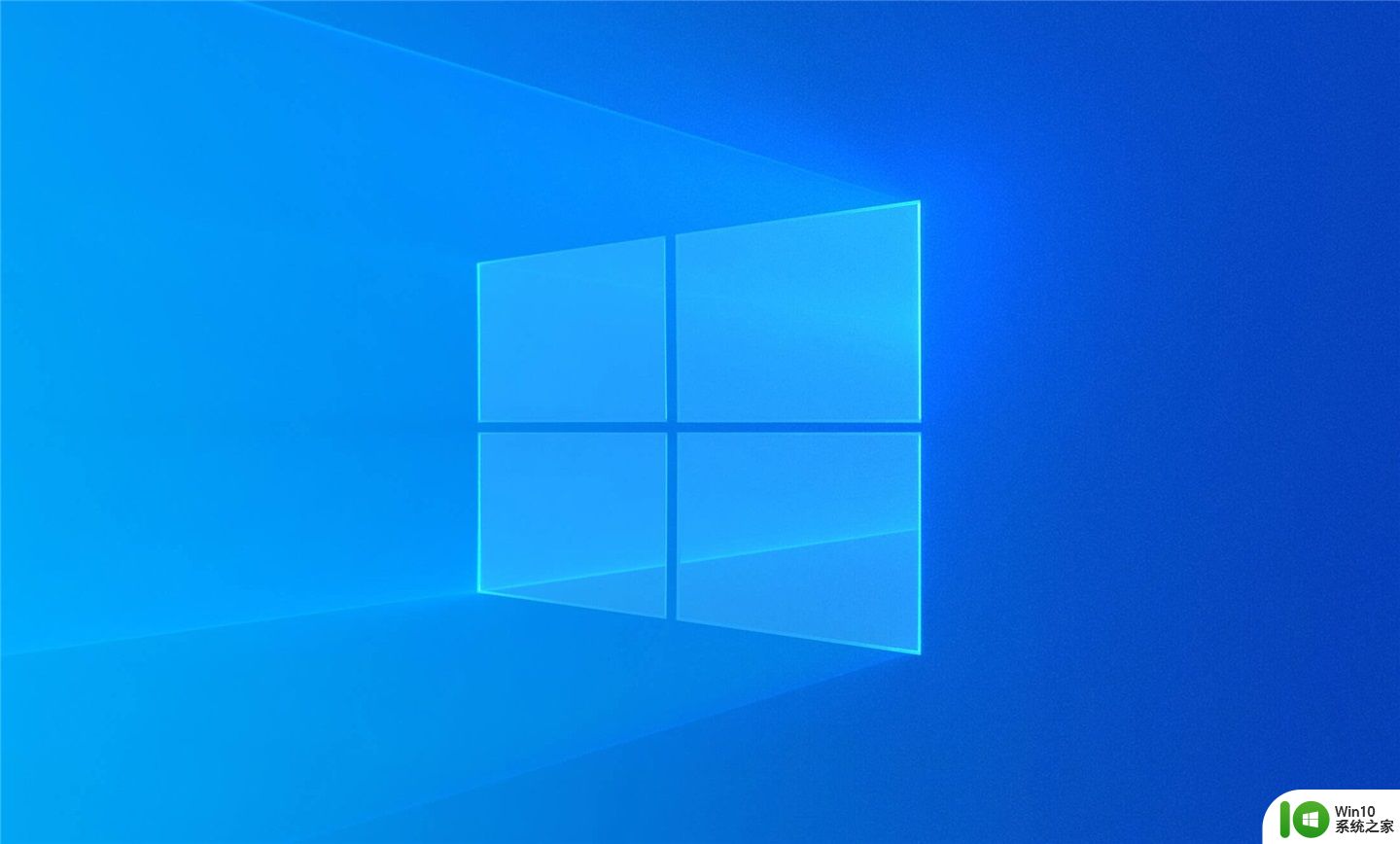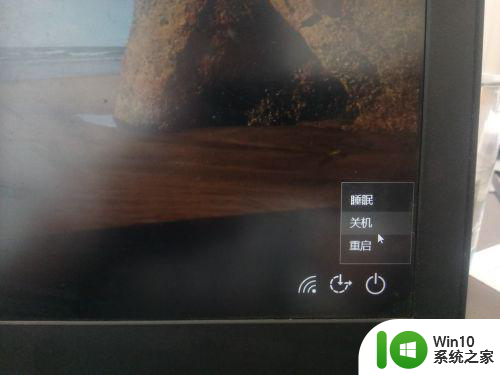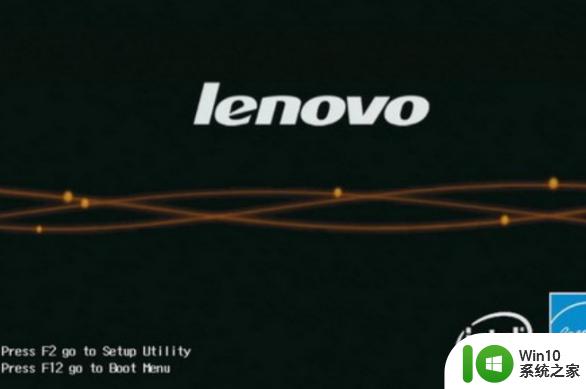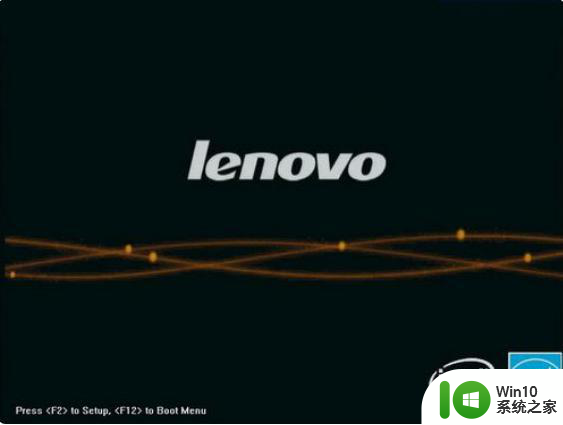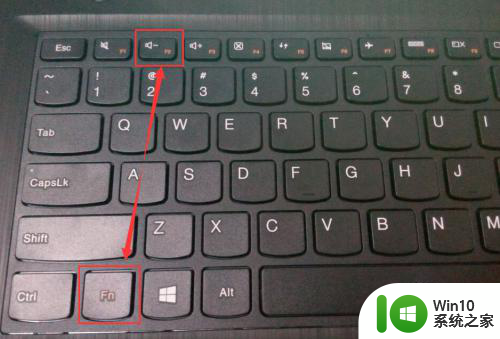电脑进入bios模式的方法 联想笔记本怎么进入bios设置
有些用户想要进入电脑的bios模式来修改电脑的一些设置,但是却不知道具体的操作方法是什么,今天小编教大家电脑进入bios模式的方法,如果你刚好遇到这个问题,跟着我的方法来操作吧。
方法如下:
方法一、F1
部分联想笔记本机型以及Thinkpad机型,在开机界面疯狂按【 F1 】(或者【 Fn+F1 】),就可以进入bios界面了。

适用范围:
Lenovo全系列台式机(注:2010年后发布的产品)。
IdeaCentre全系列一体机。
ThinkPad全系列笔记本。
昭阳K49、E49及更高型号(注:2012年后发布的所有机型)。
Lenovo V480、B480、M490及更高型号(注:2012年后发布的所有机型)。
方法二、F2
大部分的联想笔记本电脑,在开机界面疯狂按【 F2 】(或者【 Fn+F2 】),就可以进入bios界面了,不同型号的联想笔记本电脑BIOS的界面不一样。

适用范围:
IdeaPad Y Z G系列机型全系列笔记本(早期U S全系列)。
Lenovo Erazer Z N Y全系列笔记本。
昭阳系列K47、E47及更早产品。
扬天系列V470、B470及更早产品。
早期旭日、天逸全系列笔记本。
方法三、“NOVO”按键
1、在关机状态下,连接电源适配器或电池,续然后找到并按下“NOVO”按键。(提醒:部分机型若找不到此按钮,说明不支持这种操作方法。)

2、等待片刻将出现如下图所示画面,使用光标移动至第三项即Enter Setup并回车,即可进入BIOS设置界面。部分机型则显示为BIOS Setup。
适用范围:
2012年后发布的部分笔记本产品,含:IdeaPad全系列、Lenovo G系列。
部分IdeaPad U或S系列,YOGA/FLEX全系列产品。
Lenovo Erazer Z N Y全系列笔记本 。
以上就是电脑进入bios模式的方法的全部内容,还有不懂得用户就可以根据小编的方法来操作吧,希望能够帮助到大家。